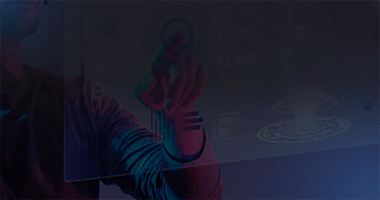云中的VR游戏:CloudXR与 Oculus Quest(第 3 部分)

在 Oculus Quest 上设置 CloudXR
现在是时候在Oculus Quest或 Quest 2上安装 CloudXR。为此,首先需要在计算机上安装 SideQuest。
安装 SideQuest
Oculus Quest 的 CloudXR 应用程序以 APK 文件的形式提供,这是安卓应用程序的标准安装文件类型。要在Oculus Quest上安装 APK 文件,需要使用外部软件。为此,SideQuest 非常易于使用。可以在sidequestvr.com/setup-howto下载 SideQuest并找到安装指南。
首先下载操作系统的安装文件。例如,如果运行的是 Windows,请单击Windows 10 X64 的下载。然后按照默认选项安装 SideQuest。
如果运行的是 Windows,还需要安装 Oculus Quest 的驱动程序。前往developer.oculus.com/downloads/package/oculus-adb-drivers,同意许可条款,然后单击下载。解压下载的 zip 文件,解压到任意位置,右键单击 android_winusb.inf 文件,然后单击install。
注册为开发者
为了在 Oculus Quest 上安装 APK,还需要注册为开发者。前往auth.oculus.com并登录或注册一个新帐户。
然后前往developer.oculus.com/manage/verify,系统会要求添加信用卡或手机号码以验证身份。注册为开发人员不需要任何费用——这只是为了验证。添加信用卡或手机号码后,将收到验证成功的通知。单击返回主页,这会将发送到developer.oculus.com/manage/organizations/create/,可以在其中创建企业。

输入企业名称。如果你之前没有决定名字,你现在可以想出一个。如果了解条件,然后单击我了解,然后单击提交。仔细阅读弹出的 NDA,如果同意,请单击I Agree ,然后单击Submit。
现在是 Oculus 官方开发者!
在 Oculus Quest 上启用开发者模式
除了注册为开发者之外,还需要在 Oculus Quest 上启用开发者模式。
首先,在Android 或 iOS设备上安装 Oculus 应用,并使用注册为开发者的 Oculus 帐户登录。确保手机已启用蓝牙,并且 Oculus Quest 已启动。然后在 Oculus 应用中点击配对新耳机。选择耳机,输入 5 位代码,配对完成。

点击设置,然后是更多设置,然后是开发者模式,然后将开发者模式切换到开启位置。
在 Oculus Quest 上安装 CloudXR
你几乎准备好了!现在启动 SideQuest,并使用 USB 数据线将 Oculus Quest 连接到电脑。戴上耳机并拿起控制器,接受 USB 调试,并且电脑可以访问耳机上的文件。
返回developer.nvidia.com/nvidia-cloudxr-sdk-get-started(可能必须再次同意许可协议),稍微向下滚动以找到“下载”按钮并单击它。这将下载一个 zip 文件,必须将其解压缩。
在任何地方创建一个新的文本文件并将其命名为CloudXRLaunchOptions.txt。打开此文件并输入: -s 虚拟机的外部 IP
例如,如果虚拟机的外部 IP 是 1.2.3.4,则输入: -s 1.2.3.4
然后保存并关闭文件。

现在回到 SideQuest。首先单击带有向下箭头的小框(在图像中标记为 1)。导航到最近从 Nvidia 下载的解压 CloudXR SDK 文件夹,然后导航到子文件夹 Sample/Android/OculusVR/app。在那里,选择文件ovr-sample.apk并单击Open。希望会看到消息所有任务已完成!在 SideQuest 的底部。
仍然在 SideQuest 中,单击小文件夹(在图像中标记为 2)。这将打开文件资源管理器,可以在其中查看 Oculus Quest 上的文件。它的默认位置是 /sdcard,这是想要保留的位置。在 PC 的文件资源管理器中,导航到创建的CloudXRLaunchOptions.txt文件,然后将其拖到 SideQuest 文件资源管理器中。应该希望再次看到消息所有任��务已完成!
现在已经成功安装了 Nvidia CloudXR,并准备尝试一些游戏!
安装和运行游戏
现在是安装和运行游戏的时候了。戴上 Oculus Quest 头戴设备。

导航到Apps > Unknown Sources,然后运行CloudXR Client。耳机现在应该会自动连接到虚拟机。

SteamVR 会打招呼,并建议按左侧控制器菜单按钮以调出仪表板

现在可以在 Steam 库中安装任何游戏。我亲自安装了《半条命:爱丽克斯》,它运行得非常好!

在云端享受VR游戏!
关闭虚拟机
新虚拟机每小时运行成本约为4.2至7元,因此可能希望在每次使用完毕后将其关闭。
在云端享受VR游戏!

可以通过在 Web 浏览器中登录远程桌面,或转到 AWS 的 EC2 实例列表,选择虚拟机,单击Instance state和Stop instance来执行此操作。
3DCAT实时渲染云
3DCAT实时渲染云平台成功集成NVIDIA CloudXR SDK,并部署了RTX 6000 GPU,极大增强AR/VR/XR等方面的云服务能力,让用户可以随时随地访问云端XR资源,为各种应用资源的分享奠定了坚实的基础。
汽车、教育、医疗、建筑地产、工业仿真、智慧园区等行业对渲染质量与速度的需求逐渐提高,繁重的图像计算亟需专业可靠、安全稳定、可持续的解决方案来处理,云计算、云渲染便是其中的优选。
深圳市瑞云科技有限公司是一家专注为视觉行业提供垂直云计算服务的公司,致力于通过技术创新给行业带来低成本、高效、可靠的云服务。旗下品牌3DCAT实时渲染云,为客户提供可随时随地跨终端、可交互、超高清、沉浸式访问三维应用的服务。
3DCAT利用了NVIDIA的GPU渲染和云服务器架构提供的计算能力,在确保VR/AR/XR内容高清显示的前提下,降低了对终端硬件性能的要求,简化了VR/AR/XR的系统架构,降低了用户使用门槛,用户使用简易的一体机即可体验高清、互动、沉浸感强的VR/AR/XR内容。
3DCAT实时渲染云将显卡升级为RTX 6000,基于RTX 6000强大的显存,可以支持更大的渲染场景。在支持实时光线追踪效果的同时,显示帧数由30 fps提升至60 fps,为用户带来了更加炫酷的视觉体验。
基于NVIDIA CloudXR的技术,3DCAT不仅完成了对传统应用场景的延伸,还拓展了更多场景,打造一系列标准化的功能组件,逐步扩大产品的边界。现在,3DCAT的应用场景涵盖三维仿真、VR、AR等多种渲染场景服务。
现在使用3DCAT,注册立赠实时云渲染免费体验!https://app.3dcat.live/register
本文《云中的VR游戏:CloudXR与 Oculus Quest(第 3 部分)》内容由3DCAT实时渲染解决方案提供商整理发布,如需转载,请注明出处及链接:https://www.3dcat.live/share/post-id-82
热门标签
热门资讯

一文看懂AIGC:它的含义、应用与潜力!
2024-04-24

汽车虚拟仿真如何改变汽车行业
2024-04-22

GPU服务器对于AI人工智能的助力
2024-04-16

云渲染是什么意思_云渲染优势与挑战分析
2024-04-09
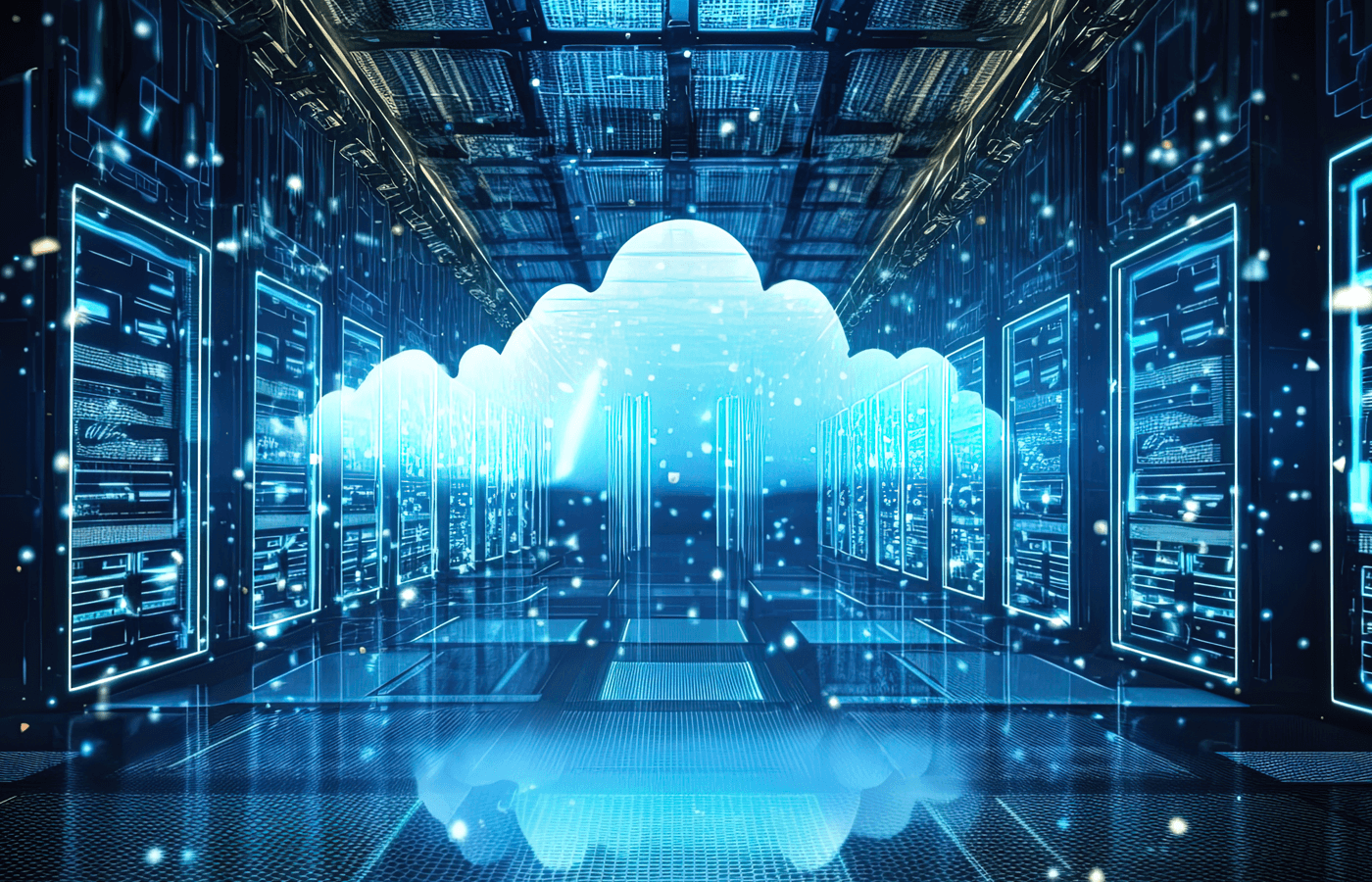
云端GPU服务器租赁:高效灵活的云算力方案
2024-03-27

虚拟仿真实训教学开发-需要准备哪些资源?
2024-03-24